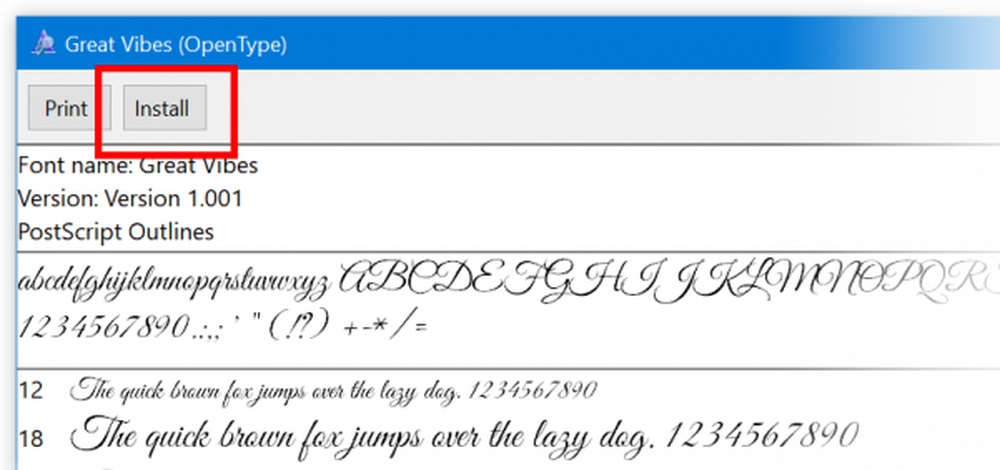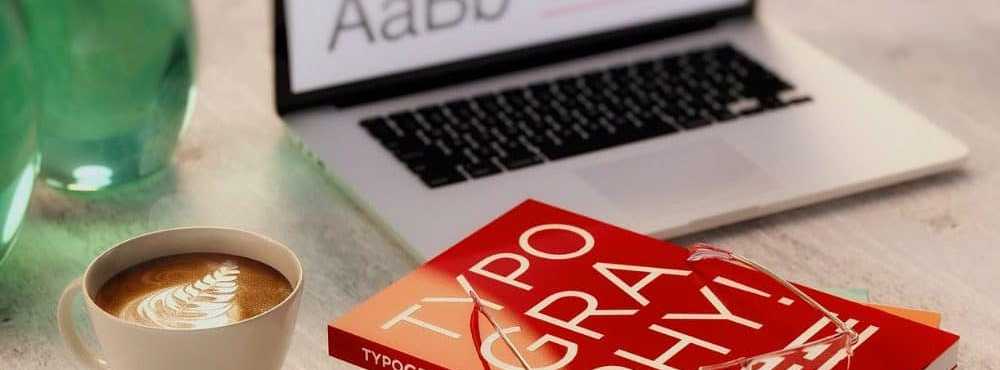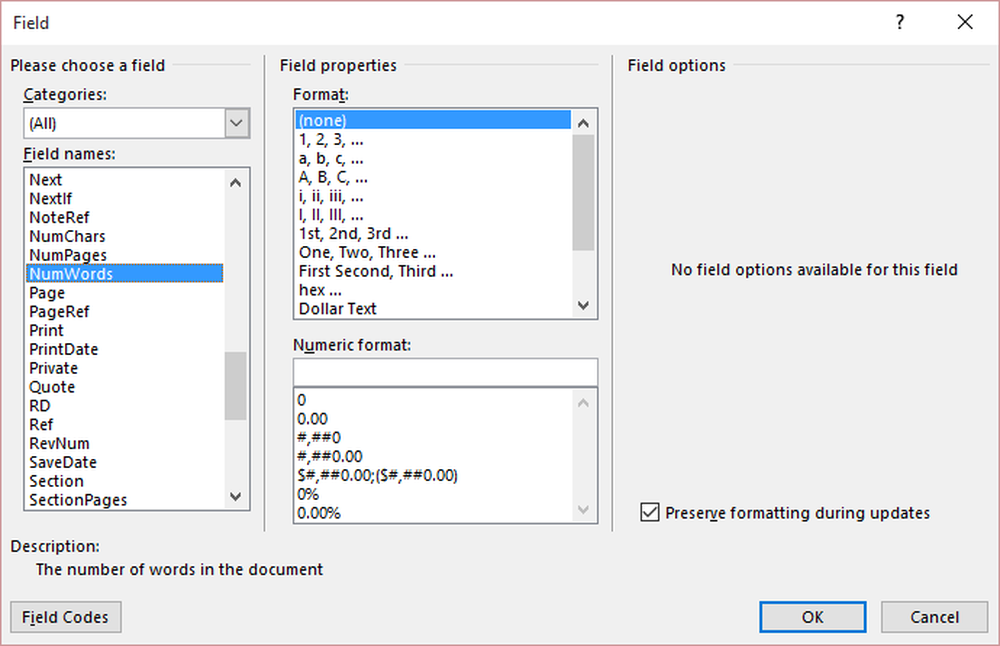So fügen Sie das Gradsymbol in Windows 10 ein

Als Windows-Benutzer haben Sie möglicherweise festgestellt, dass sich viele Symbole, die ein Benutzer benötigt, nicht auf der Tastatur befinden. Ein solches Symbol ist das Grad-Symbol. Viele Ingenieure oder Ausbilder benötigen das Gradsymbol möglicherweise zu verschiedenen Zeitpunkten. Heute werden wir uns mit Microsoft Word unter Windows 10 beschäftigen.

Geben Sie das Gradsymbol unter Windows 10 ein
Es ist erwähnenswert, dass sich am Computer keine größeren Änderungen ergeben, so dass das Risiko nahezu vernachlässigbar ist und Sie ohne Bedenken damit fortfahren können.
Es gibt viele Möglichkeiten, ein Gradsymbol unter Windows 10 hinzuzufügen. Einige davon sind:
- Verwenden der Zeichentabelle.
- Mit der Funktion "Symbol einfügen" für Microsoft Word.
- Erstellen einer benutzerdefinierten Tastenkombination für Microsoft Word.
- Standardtastenkombinationen verwenden.
- Verwenden von Drittanbieter-Software.
1] Verwenden der Zeichentabelle
Beginnen Sie mit der Suche nach Zeichentabelle im Cortana-Suchfeld und wählen Sie das entsprechende Ergebnis aus.

Suchen Sie nun das Gradsymbol aus der gesamten Zeichentabelle und klicken Sie auf Wählen. Das Symbol wird im Textfeld im unteren Teil des Mini-Fensters eingefügt.
Klicken Sie jetzt auf Kopieren Es wird in die Zwischenablage kopiert und an beliebiger Stelle eingefügt.
2] Mit der Funktion "Symbol einfügen" in Microsoft Word
Nachdem Sie Microsoft Word geöffnet haben, klicken Sie auf Einfügen und dann weiter Symbol.
Ein Mini-Fenster wird geöffnet. Wählen Sie darin einfach das Gradsymbol aus und klicken Sie abschließend auf Einfügen.
Es wird ein Grad-Symbol an der Position des Cursors eingefügt.
3] Erstellen einer benutzerdefinierten Tastenkombination für Microsoft Word
Dazu müssen Sie das Symbol Mini-Fenster in Microsoft Word öffnen, wie in 'Mit der Funktion "Symbol einfügen" in Microsoft Word. '
Nachdem Sie das Symbol gerade ausgewählt haben, klicken Sie auf die Schaltfläche im unteren Bereich des Fensters, Tastenkürzel…

Dies öffnet ein weiteres Mini-Fenster mit dem Namen Tastatur anpassen.
Sie müssen nur die Tastenkombination für die Tastenkombination auf Ihrer Tastatur drücken. Sie sollten das Gradsymbol in Microsoft Word aufrufen.
Klicke auf Zuordnen Sobald Sie fertig sind, schließen Sie das Mini-Fenster.
4] Standardtastenkombinationen verwenden
Einige Windows-Computer bieten eine Standardschlüsselkombination zum Einfügen eines Gradsymbols an:
- ALT + 0176
- ALT + 248
Hier müssen Sie die Taste drücken und halten ALT-Taste Halten Sie dann die oben erwähnten Tasten nur in der numerischen Tastatur auf Ihrer Tastatur auf der rechten Seite gedrückt.
Eine weitere Voraussetzung ist die Tatsache, dass Num Lock muss eingeschaltet sein.
5] Verwenden von Drittanbieter-Software
Sie können auch unseren Beitrag darüber lesen, wie Einfügen von Unicode- und Sonderzeichen in Dokumente mit CatchCar - Dies ist eine Drittanbieter-Freeware, die dasselbe tut.
Hoffe, diese Tipps helfen!